Mit dem Verschieben-Werkzeug in Affinity Designer hast du ein mächtiges Tool zur Hand, das über das bloße Verschieben von Objekten hinausgeht. Dieses Werkzeug bietet dir vielfältige Möglichkeiten, deine Designs zu optimieren und präzise Anpassungen vorzunehmen. In dieser Anleitung werde ich dir die verschiedenen Funktionen des Verschieben-Werkzeugs im Detail erklären, damit du sie effektiv einsetzen kannst.
Wichtigste Erkenntnisse
- Das Verschieben-Werkzeug ermöglicht nicht nur das Verschieben, sondern auch das Transformieren von Objekten.
- Benutzer können Objekte skalieren, drehen und präzise ausrichten.
- Vordefinierte Schnelltasten und Funktionen sorgen für eine effekive Nutzung.
Schritt-für-Schritt-Anleitung
Um das Verschieben-Werkzeug optimal nutzen zu können, befolge einfach die folgenden Schritte.
1. Werkzeug auswählen
Um das Verschieben-Werkzeug zu aktivieren, klickst du auf das entsprechende Symbol in der Werkzeugleiste oder drückst das Tastenkürzel V. Damit bist du bereit, Objekte zu manipulieren.

2. Rechteck erstellen
Zuerst erstellst du ein Rechteck, um etwas Sichtbares zur Verfügung zu haben. Wähle das Rechteckwerkzeug aus und ziehe ein Rechteck auf. Achte darauf, dass der Hintergrund eine andere Farbe hat, um den Unterschied gut zu erkennen.
3. Objekt verschieben
Nutze das Verschieben-Werkzeug, um dein Rechteck zu verschieben. Klicke auf das Rechteck und ziehe es an die gewünschte Stelle. Es erscheint ein Auswahl- bzw. Transformationsrahmen, den du nutzen kannst, um das Objekt weiter anzupassen.
4. Skalierung des Objekts
Wenn du die Größe des Rechtecks ändern möchtest, halte die linker Maustaste gedrückt und ziehe einen der Ankerpunkte. Möchtest du die Proportionen beibehalten, halte zusätzlich die Shift-Taste gedrückt. Um das Rechteck von der Mitte aus zu skalieren, kombinierst du die Steuerungstaste mit der Shift-Taste.
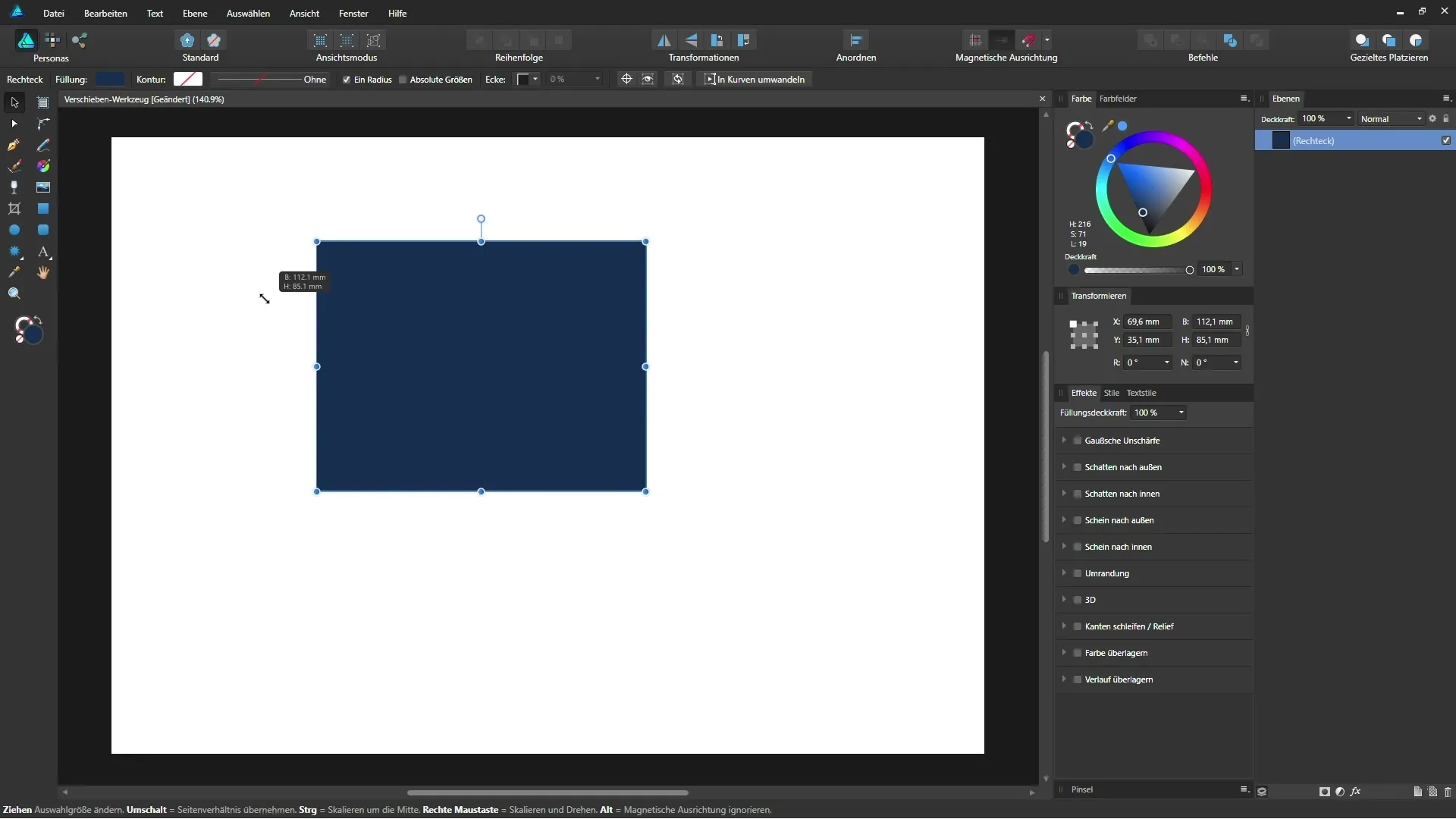
5. Magnetische Ausrichtung aktivieren
Um eine präzise Ausrichtung des Rechtecks zu erreichen, aktiviere die magnetische Ausrichtung, indem du auf das Magneten-Symbol klickst. Dadurch wird das Rechteck an den Kanten anderer Objekte ausgerichtet.
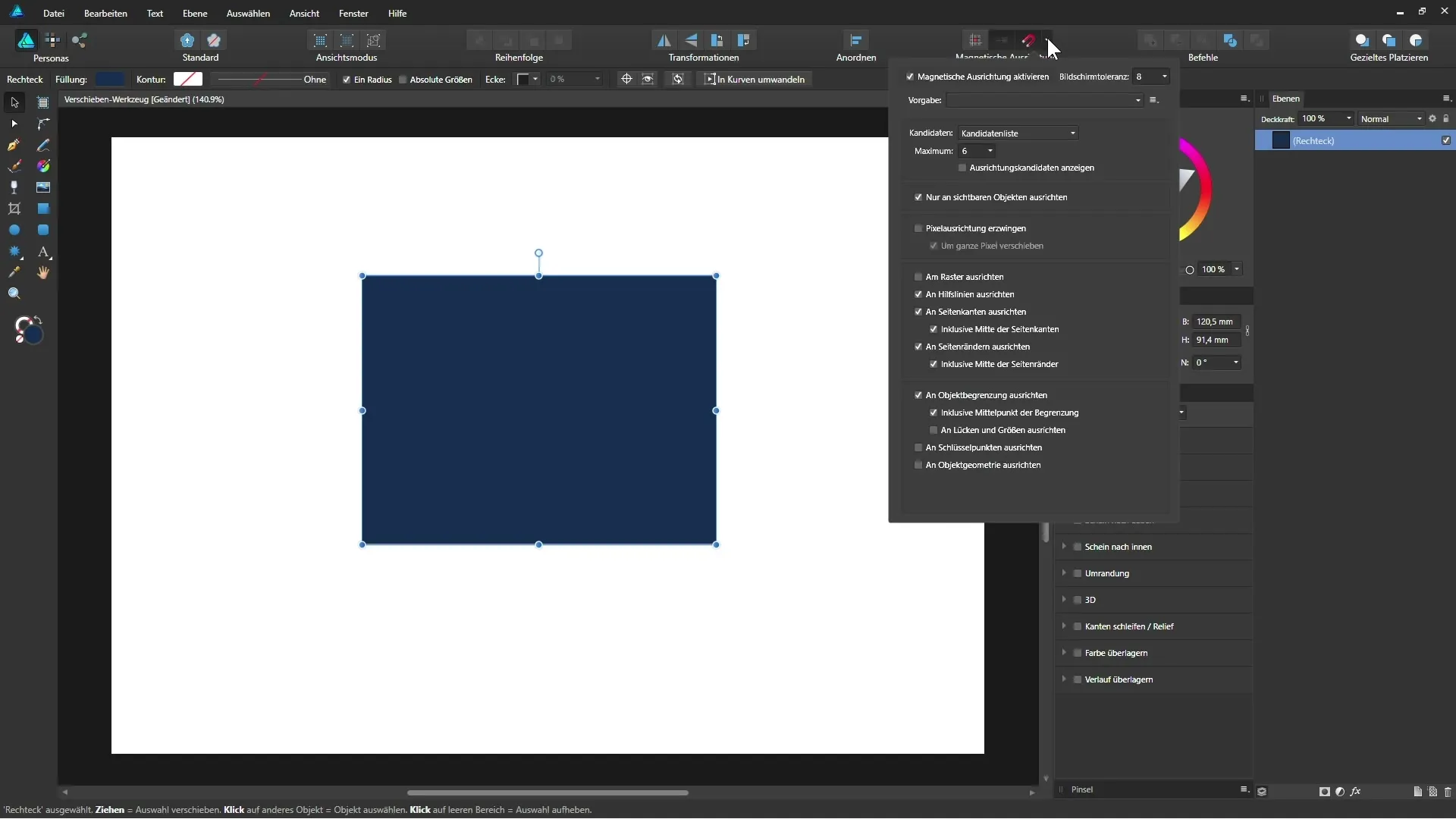
6. Ebene sperren
Um zu verhindern, dass du versehentlich dein Rechteck verschiebst, kannst du die Ebene sperren. Wähle die Ebene in der Ebenenpalette aus und klicke auf das Schlosssymbol. Dein Rechteck kann nun nicht mehr verschoben werden.
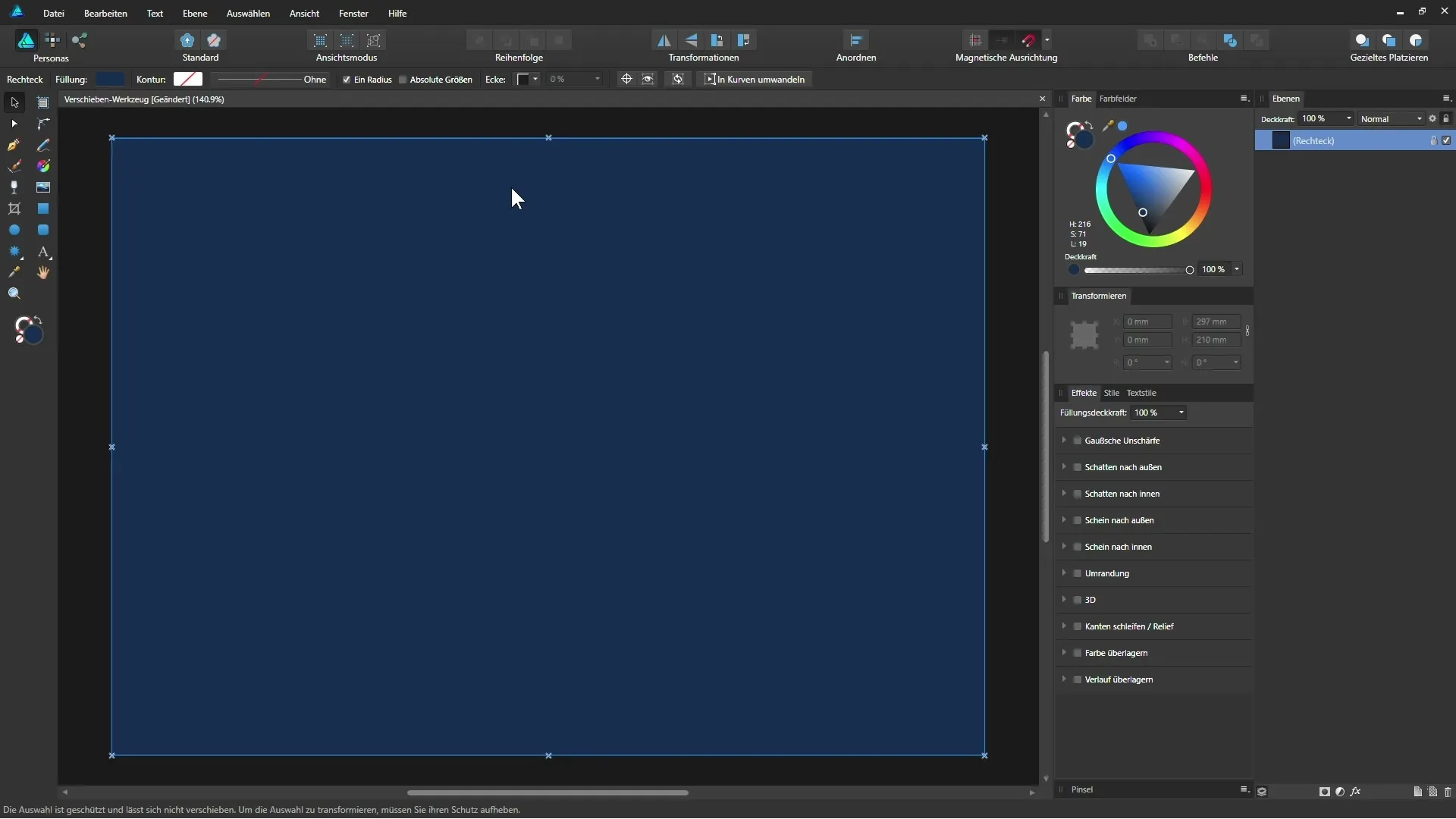
7. Füllung und Kontur anpassen
Mit dem Verschieben-Werkzeug kannst du die Füllung und Kontur deines Rechtecks anpassen. In der Kontextleiste des Werkzeugs findest du Optionen, um die Füllfarbe zu ändern oder die Kontur zu bearbeiten.
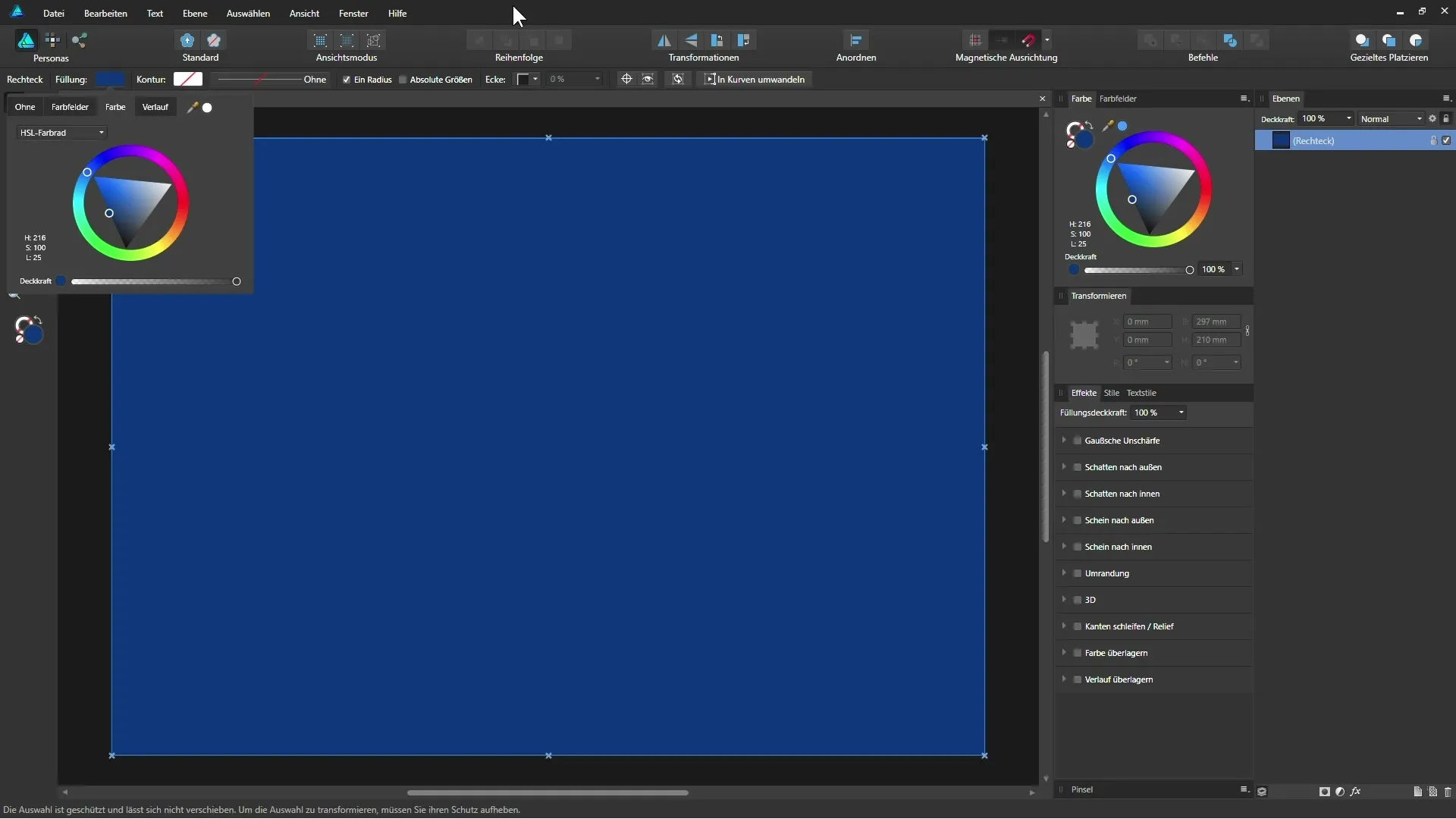
8. Objekte nebeneinander platzieren
Du kannst mehrere Objekte erstellen und diese gezielt anordnen. Um sicherzustellen, dass sie auf einer Linie sind, halte die Shift-Taste gedrückt, während du sie verschiebst. Auf diese Weise kannst du die Positionierung erleichtern.
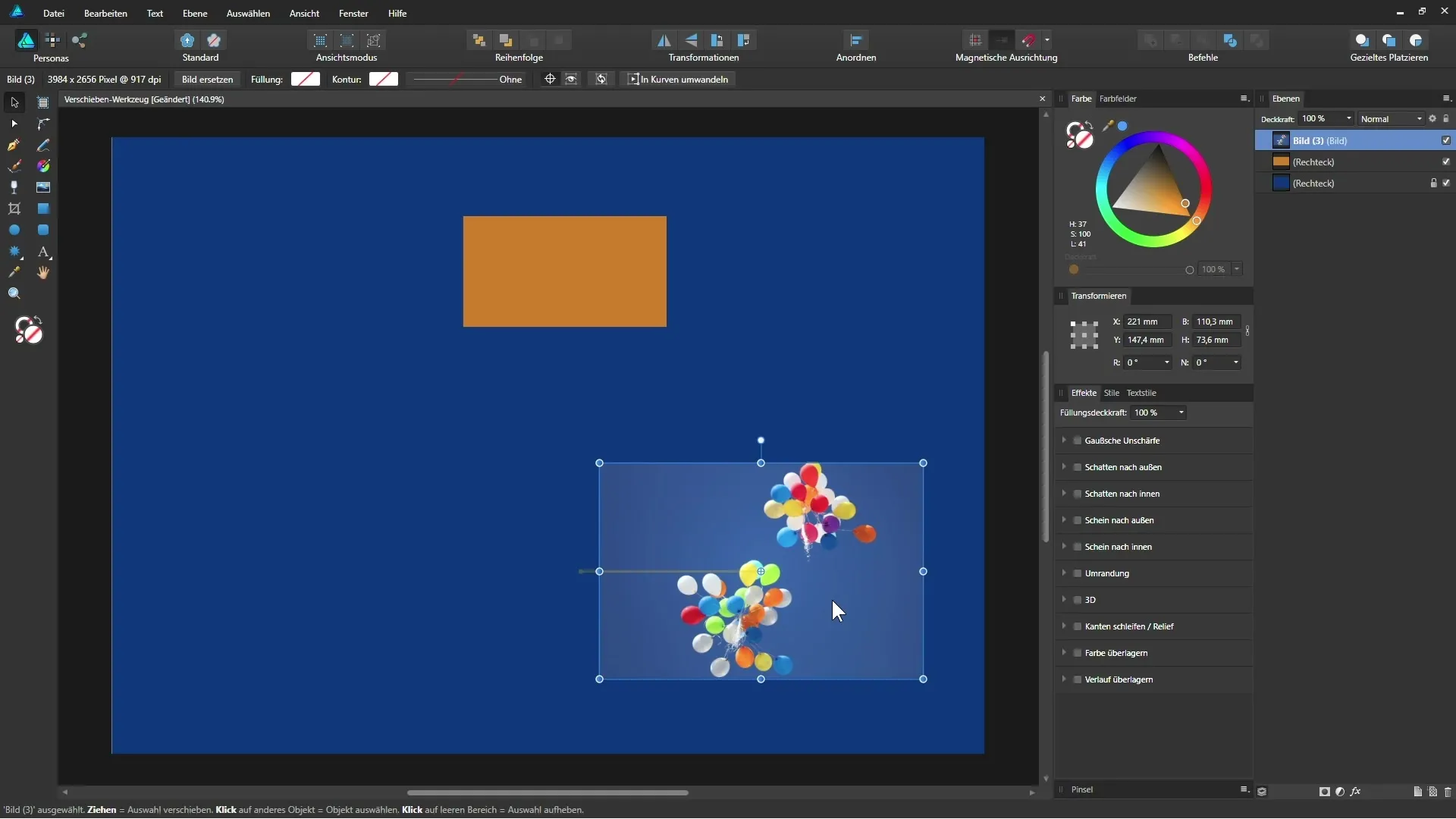
9. Kopien erstellen
Falls du von einem Objekt mehrere Kopien erstellen möchtest, kannst du das ganz einfach machen. Eine Möglichkeit ist, das Objekt auszuwählen und die Alt-Taste gedrückt zu halten, während du es ziehst. Dadurch wird eine Kopie des Objektes erzeugt.
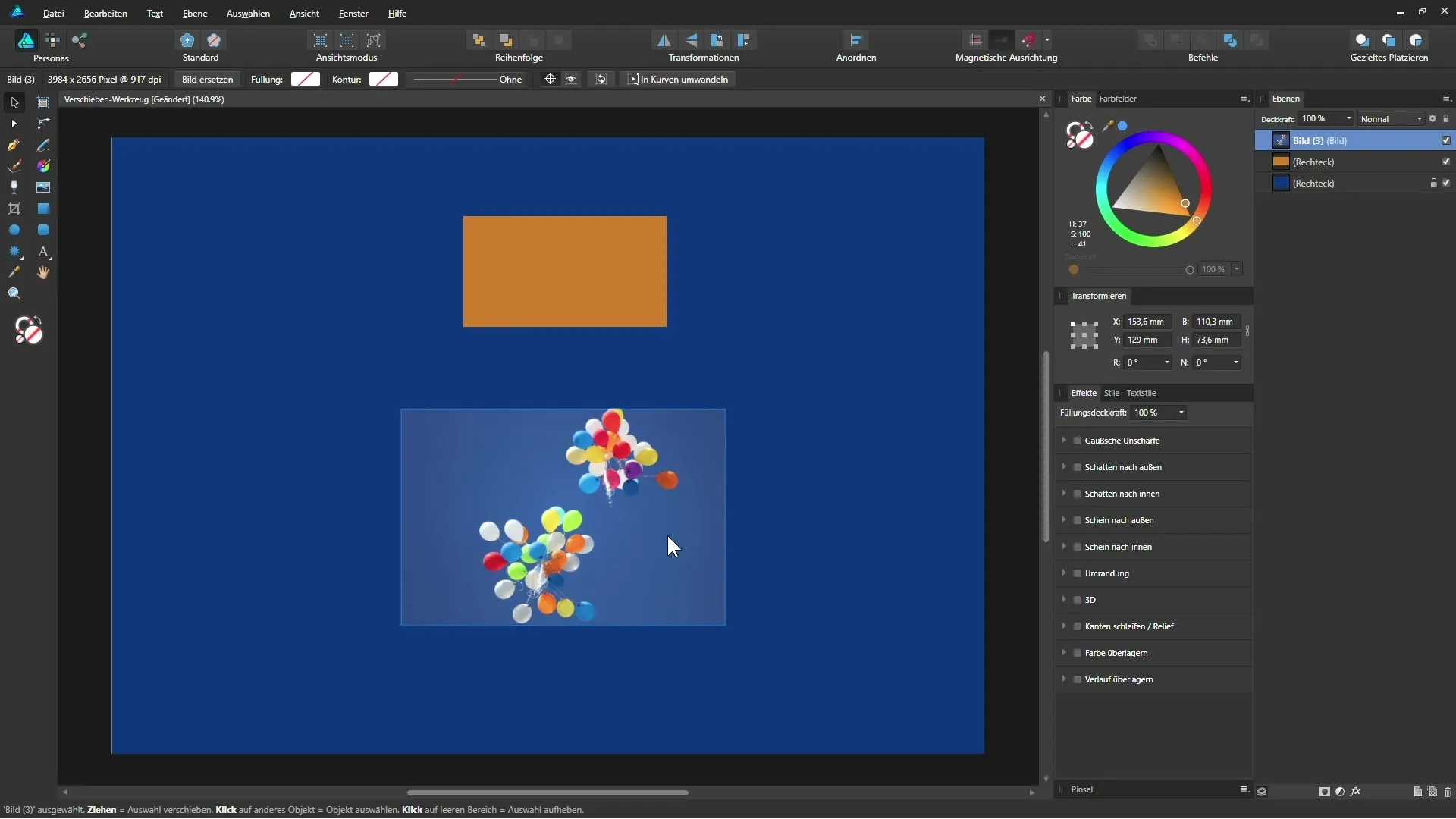
10. Gruppieren von Objekten
Wenn du mehrere Objekte hast, die zusammen bearbeitet werden sollen, kannst du diese in einer Gruppe zusammenfassen. Wähle die Objekte aus und drücke Strg + G, um sie als Gruppe zu speichern. So kannst du alle Objekte gleichzeitig bewegen.
Zusammenfassung - Affinity Designer: Verschieben-Werkzeug Effektiv Nutzen
In dieser Anleitung habe ich dir die vielfältigen Funktionen des Verschieben-Werkzeugs in Affinity Designer nähergebracht. Du solltest nun in der Lage sein, Objekte zu verschieben, zu transformieren, zu skalieren und präzise anzuordnen. Übe die Techniken und integriere sie in deinen kreativen Workflow!
FAQ
Wie kann ich das Verschieben-Werkzeug aktivieren?Du kannst das Verschieben-Werkzeug aktivieren, indem du auf das Symbol in der Werkzeugleiste klickst oder die Taste V drückst.
Wie kann ich ein Objekt proportional skalieren?Halte beim Skalieren die Shift-Taste gedrückt, um die Proportionen beizubehalten.
Wie kann ich eine Kopie eines Objekts erstellen?Halte die Alt-Taste gedrückt und ziehe das Objekt, um eine Kopie zu erstellen.
Was ist die magnetische Ausrichtung?Die magnetische Ausrichtung hilft dir, Objekte automatisch an anderen Objekten auszurichten.
Wie kann ich eine Ebene sperren?Wähle die Ebene in der Ebenenpalette aus und klicke auf das Schlosssymbol.


